マイクロソフトのアカウントない人もパソコンを使えるようにします。
スポンサーリンク
スタートをクリックし、右の設定(歯車のアイコン)をクリックします。
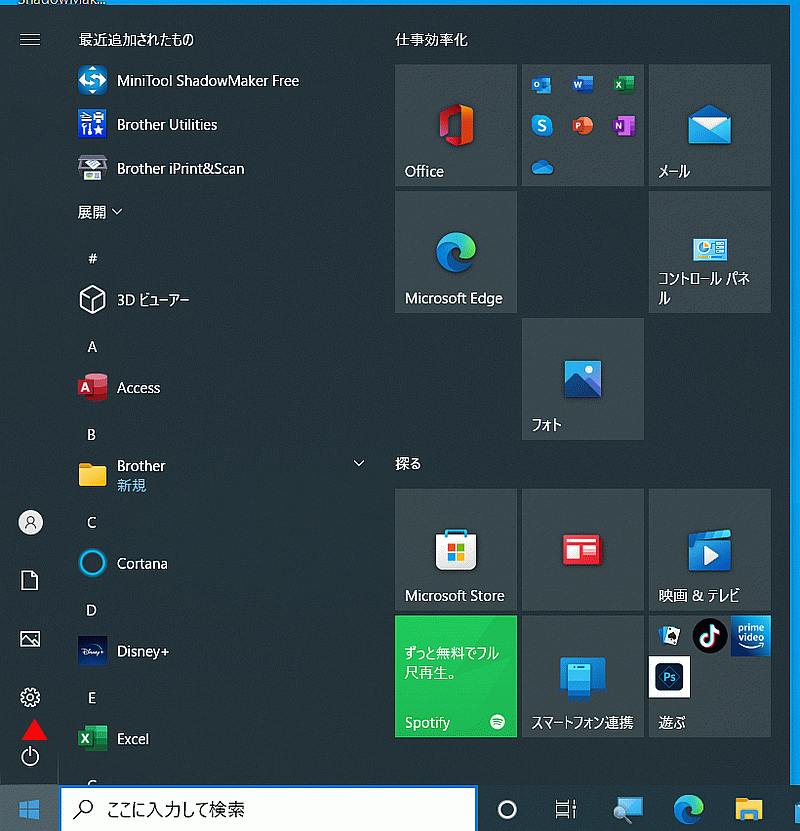
設定ウィンドウが開くので、「アカウント」をクリックします。
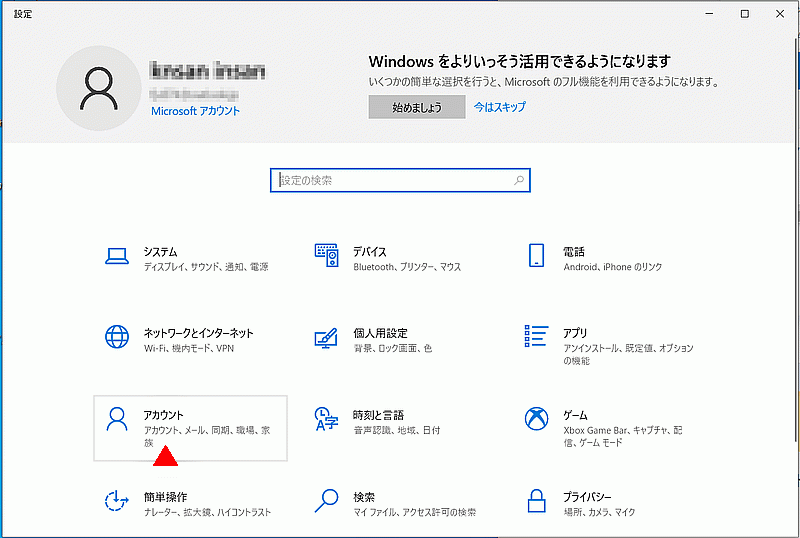
右メニューの「家族とその他のユーザー」をクリックします。
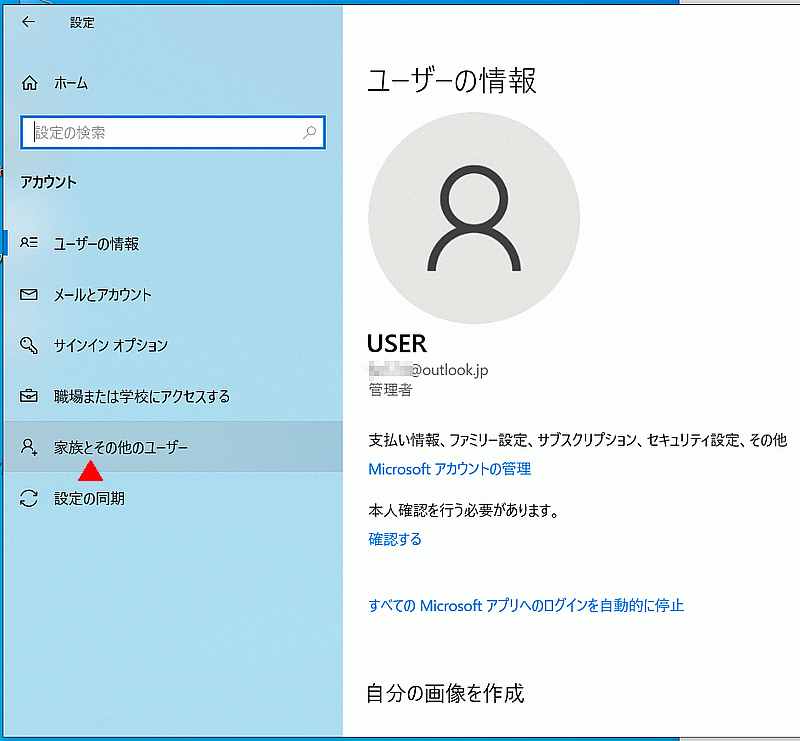
「他のユーザー 家族以外のユーザーが、各自のアカウントを使ってサインインすることを許可します。このようなユーザーは家族には追加されません」部分にある、「その他のユーザーをこのPCに追加」をクリックします。
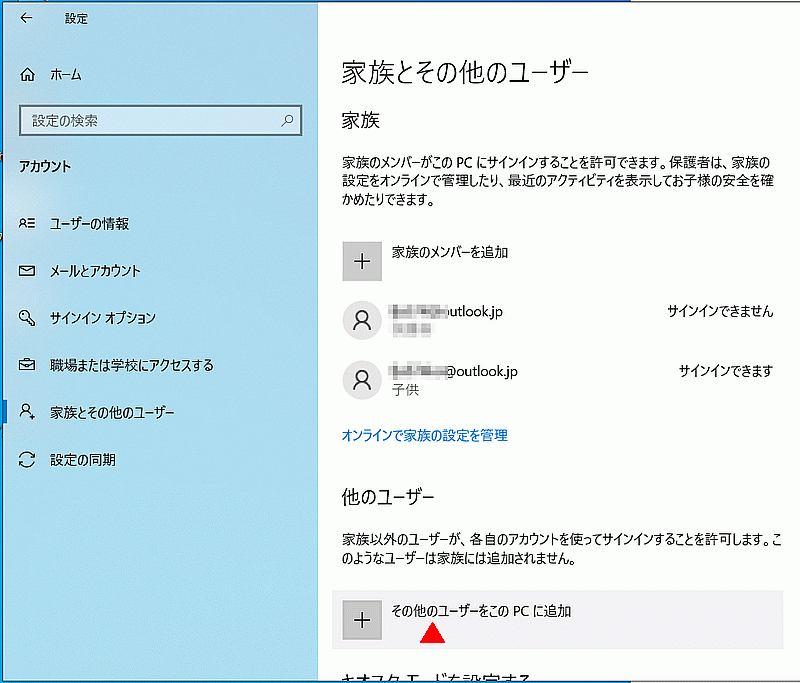
スポンサーリンク
「このユーザーはどのようにサインインしますか? 追加するユーザーのメールアドレスまたは電話番号を入力してください。Windows、Office、Outlook.com、OneDrive、Skype、Xboxを使用するユーザーの場合、そのユーザーがサインインに使用しているメールアドレスまたは電話番号を入力してください」と表示されます。
ここではマイクロソフトのアカウントがない、ローカルアカウントを追加したいので「このユーザーのサインイン情報がありません」をクリックします。
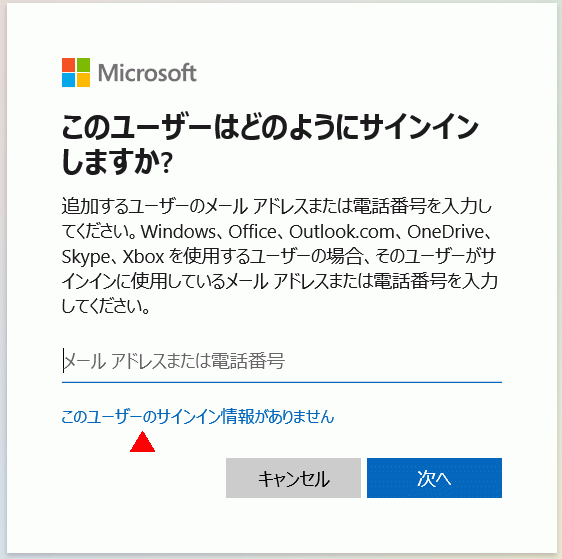
ローカルアカウントを追加するので「Microsoftアカウントを持たないユーザーを追加する」をクリックします。
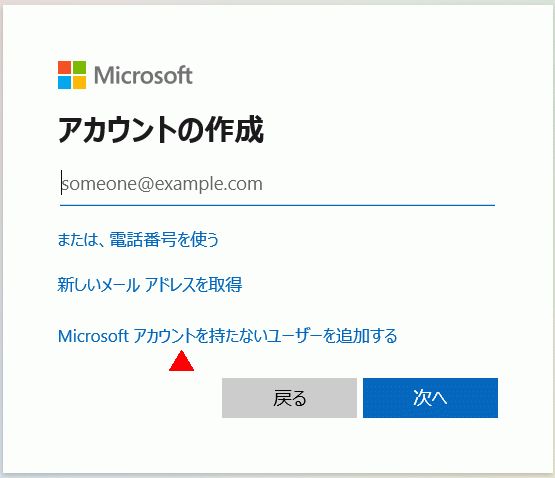
「このPCのユーザーを作成します パスワードを使用する場合は、覚えやすく、他人からは推測されにくいパスワードを選んでください。」と表示されるので、下の内容を入力します。
「このPCを使うのはだれですか?」に名前を入力します。
「パスワードの安全性を高めてください。」にパスワードを入力します。
「パスワードを忘れた場合」でセキュリティの質問を選び、答えを入力します。
忘れないようにメモしておいた方がいいです。
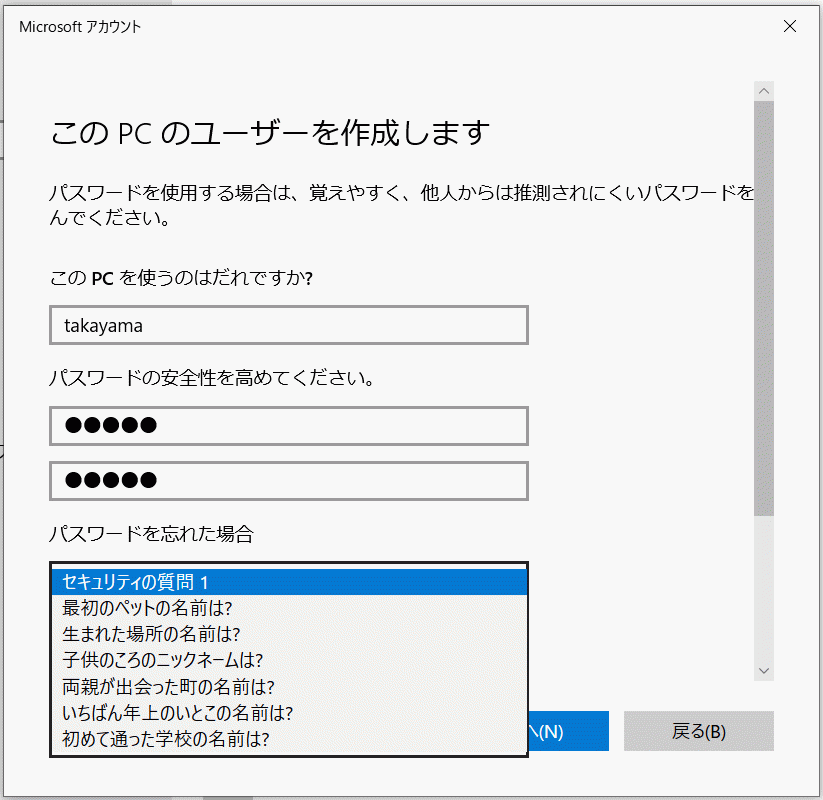
セキュリティの質問は3個とも入力する必要があります。
[次へ]をクリックし完了です。
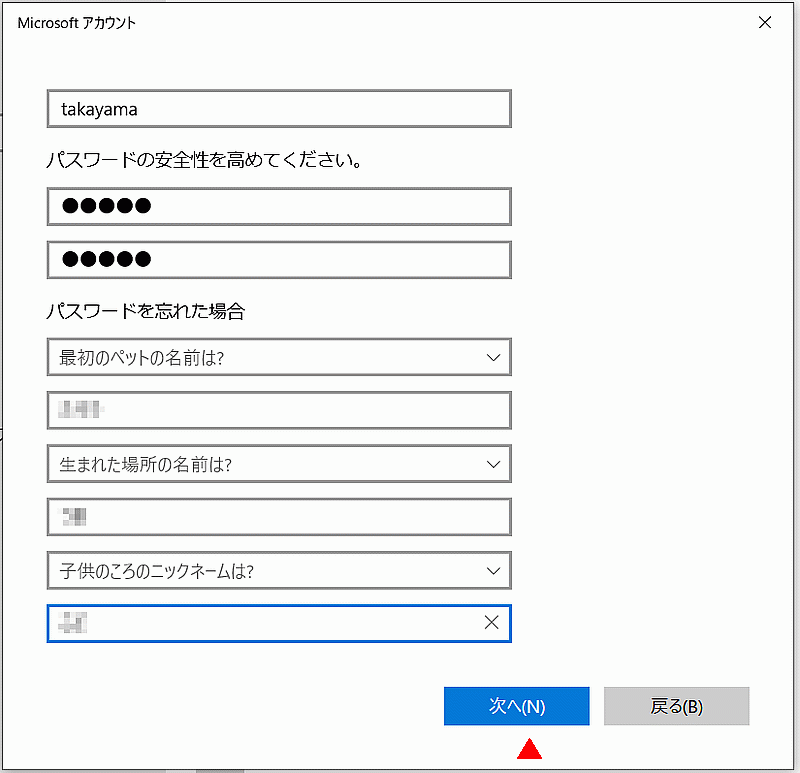
設定画面に戻ると、「その他のユーザーをこのPCに追加」にローカルアカウントが追加されました。
この追加したアカウントとパスワードでWindowsにサインインすることができます。
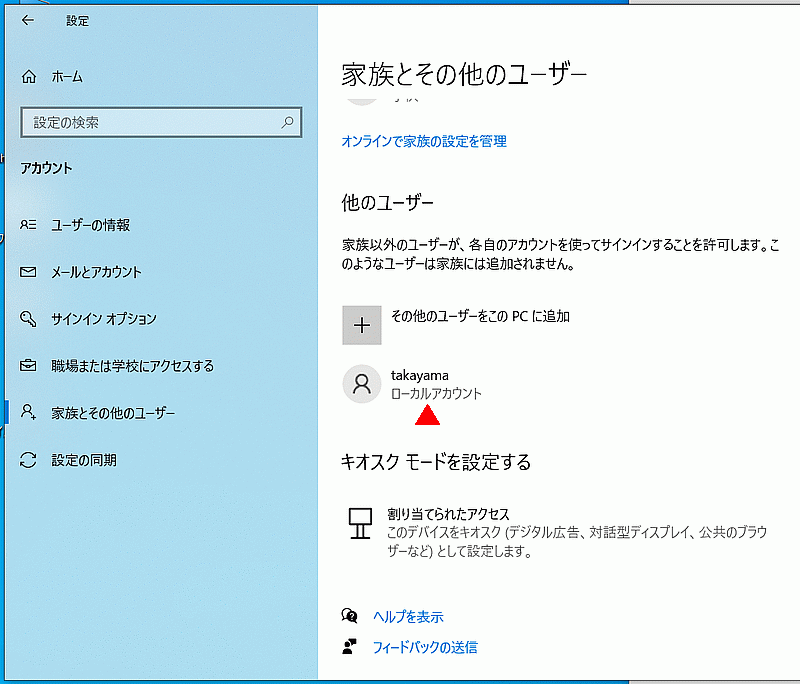
スポンサーリンク